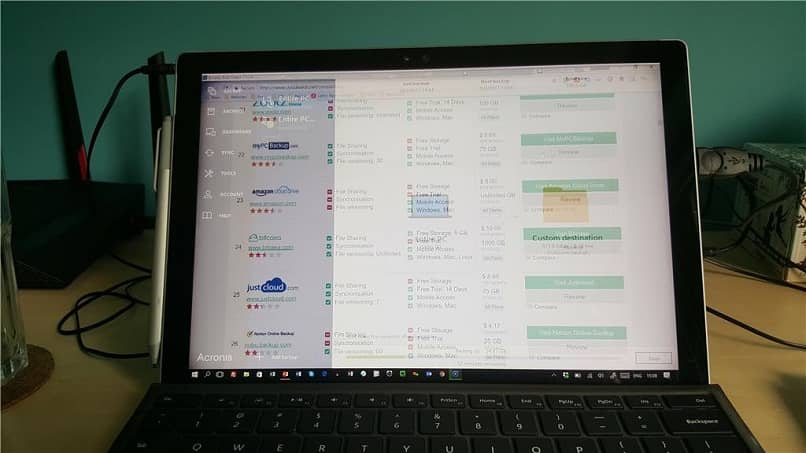Twój monitor może działać 24/24, zwłaszcza jeśli pracujesz w świecie IT. Ale z czasem i użyciem zaczynasz wykryj, że istnieje obraz ducha lub obraz ducha kiedy dokonasz przejścia; To utrudnia pracę i niszczy wzrok. Jak możesz wyeliminować to zjawisko duchów?
Instruktorzy może być wadliwy ten Na przykład stale miga. Na szczęście możesz Napraw problem z migotaniem ekranu w systemie Windows ten To samo zostanie powiedziane o zjawisku duchów. Aby znaleźć rozwiązanie i wyeliminować to zjawisko duchów, czytaj dalej ten post.
Czym są fantasmagoria lub wyimaginowane obrazy?
Pierwsze ekrany wykorzystywały lampy elektronopromieniowe, które emitowały światło przez panele luminoforowe. La wyświetlaj nieruchomy obraz przez długi czas spowodowały zużycie lub zużycie niektórych emisji światła, tworząc cień lub obraz ducha. Wynika to z nierównomiernego wykorzystania pikseli na ekranie.
Chociaż nowsze generacje monitorów wyświetlają obrazy w innej technologii, jeśli są używane w sposób ciągły lub aktywowane przez całą dobę, mogą również cierpieć na efekt zjawy, piksele mogą się wypalić z pozostałych oświetlony wyświetla ten sam obraz przez wiele godzin, często wyświetlany na ekranach w terminalach, szpitalach i lotniskach.
Pamiętasz osłony ekranu? To był jego cel zapobiec utrzymywaniu tego samego obrazu na ekranie przez wiele godzin ? Podczas oglądania animacji wykorzystanie pikseli jest zrównoważone, a zużycie jednolite lub emiter światła nie pali się po włączeniu przez tak długi czas.
Obecnie najlepszą opcją jest takie skonfigurowanie komputera, aby wyłączał ekran po okresie bezczynności, wydłużając w ten sposób jego żywotność i oszczędzając energię.
Jak usunąć obrazy duchów lub obrazy duchów?
Skorzystaj z opcji konfiguracja de twój trener zmiana niektórych ustawień może pomóc w wyeliminowaniu efektu zjawy.
Czas odpowiedzi to szybkość, z jaką piksele na ekranie zmieniają kolor. Jeśli jest zbyt szybki, możesz spowodować zjawy na ekranie, dostosuj to ustawienie i możesz znaleźć rozwiązanie swojego problemu.
Ze strony wsparcia producenta możesz zdiagnozować, monitorować działanie monitora lub ekranu laptopa, również z niego korzystać i sprawdzić, czy są jakieś aktualizacja oprogramowania lub jeśli musisz pobrać sterownik , sugerujemy sprawdzenie, czy karta graficzna jest poprawnie zainstalowana.
Inną rzeczą, którą sugerujemy, jest sprawdź połączenie kablowe to jest dobre. W razie potrzeby możesz się rozłączyć i ponownie podłącz kable z panelu przedniego do płyty głównej komputera. ? W szczególności kabel wideo, chociaż wydaje się nieszkodliwy, może powodować problem.
Może to nawet wpłynąć na jakość użytego kabla HDMI. Jeśli masz monitor wysokiej jakości, spróbuj kupić gniazdo HDMI, które spełnia wymagania wideo Twojego sprzętu.
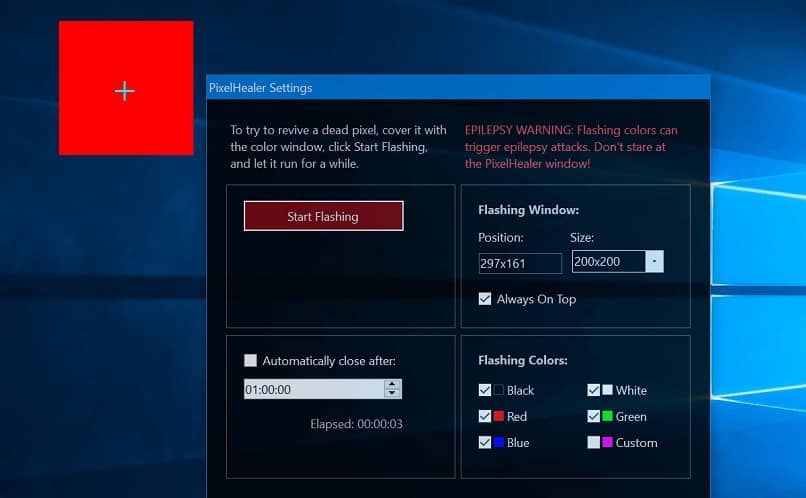
Inne rozwiązania są zorientowane na aplikacje. rozwiązać problem. Na przykład istnieje aplikacja o nazwie PixelHealer; z których możesz korzystać na oficjalnej stronie internetowej.
Naraża to ekran na: ciągły błysk kolorów przez godzinę próbując się ożywić; że tak powiem, emitowane emisje światła. To nie jest preferowana opcja. nie gwarantuje też 100% rozwiązania problemu, ale niektórzy użytkownicy uznali to za skuteczne.
Jako ostateczną rekomendację możesz skonfigurować i zmienić wygaszacz ekranu komputera z systemem Windows ? ponieważ jego zastosowanie zapobiega długotrwałemu pozostawaniu ekranu w bezruchu. Także dla poprawnie skalibruj jasność i kontrast ekranu , aby nie naciskaj pikseli ten
Krótko mówiąc, efekt ducha lub ducha; Wyprodukowano przez emitowane emisje światła lub zużywa ekran z powodu częstego użytkowania. Ważne jest, aby wziąć pod uwagę czas, jaki masz ze swoim monitorem, może nadszedł czas na zakup kolejnego.
Ale najpierw skorzystaj z opcji konfiguracyjnych, sprawdź poprawność instalacji okablowania lub skorzystaj z oferowanej przez nas aplikacji. Mamy nadzieję, że ta informacja jest dla Ciebie przydatna.